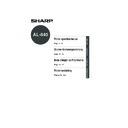Sharp AL-840 (serv.man27) User Manual / Operation Manual ▷ View online
43
Druckerprobleme?
DEUTSCH
3
DRUCKERPROBLEME?
PROBLEMLÖSUNG
Einige Probleme der AL-840 treten sowohl mit den Kopierer- als auch mit den Druckerfunktionen auf.
Lesen Sie folglich auch den Abschnitt FEHLERSUCHE in der Bedienungsanleitung des Kopierers.
Lesen Sie folglich auch den Abschnitt FEHLERSUCHE in der Bedienungsanleitung des Kopierers.
Druckprobleme
Mit dem Wort „Kopierer“ in der Spalte „Siehe Seite:“ wird darauf hingewiesen,
daß die Beschreibung in der Bedienungsanleitung des Kopierers zu finden ist.
daß die Beschreibung in der Bedienungsanleitung des Kopierers zu finden ist.
Problem
Mögliche Ursache
Lösung
Siehe
Seite:
30
30
Kopierer*
–
30
–
1
Kopierer*
2
Kopierer*
2
Druckertreiber
kann nicht
installiert
werden.
kann nicht
installiert
werden.
Freie Festplattenkapazität
reicht für die Installation des
Druckertreibers nicht aus.
reicht für die Installation des
Druckertreibers nicht aus.
Löschen Sie alle nicht benötigten
Dateien und Anwendungsprogramme,
um Festplattenkapazität freizusetzen.
(Für den Treiber ist mindestens 10 MB
freie Festplattenkapazität erforderlich.)
Dateien und Anwendungsprogramme,
um Festplattenkapazität freizusetzen.
(Für den Treiber ist mindestens 10 MB
freie Festplattenkapazität erforderlich.)
Verwenden Sie Windows 3.1x, Windows
95, Windows 98 oder Windows NT 4.0.
95, Windows 98 oder Windows NT 4.0.
Entfernen Sie das überschüssige
Papier aus dem Papierfach.
Entnehmen Sie überschüssiges
Papier aus dem Papierfach. Führen
Sie Briefumschläge, Transparentfolien
und Etiketten einzeln zu.
Papier aus dem Papierfach.
Entnehmen Sie überschüssiges
Papier aus dem Papierfach. Führen
Sie Briefumschläge, Transparentfolien
und Etiketten einzeln zu.
Prüfen Sie das Kabel mit einem
bekanntermaßen funktionierenden
Computer und Drucker. Erfolgt
immer noch kein Druckvorgang,
ist das Schnittstellenkabel defekt.
bekanntermaßen funktionierenden
Computer und Drucker. Erfolgt
immer noch kein Druckvorgang,
ist das Schnittstellenkabel defekt.
Prüfen Sie die Druckereinstellungen in
der Windows-Systemsteuerung, um
sicherzustellen, daß der Druckauftrag
an den richtigen Anschluß gesendet
wird (z. B. LPT1).
der Windows-Systemsteuerung, um
sicherzustellen, daß der Druckauftrag
an den richtigen Anschluß gesendet
wird (z. B. LPT1).
Stellen Sie sicher, daß
Entwicklereinheit und
Trommeleinheit richtig installiert sind.
Entwicklereinheit und
Trommeleinheit richtig installiert sind.
Prüfen Sie den
Schnittstellenanschluß.
Schnittstellenanschluß.
Legen Sie das Papier richtig ein.
Das Betriebssystem wird
nicht unterstützt.
nicht unterstützt.
Papier wurde nicht richtig
eingelegt.
eingelegt.
Es befindet sich zu viel
Papier im Papierfach.
Papier im Papierfach.
Das Schnittstellenkabel ist
möglicherweise nicht richtig
angeschlossen.
möglicherweise nicht richtig
angeschlossen.
Das Schnittstellenkabel ist
beschädigt.
beschädigt.
Die Anschlußeinstellung ist
falsch.
falsch.
Die Tonerpatrone oder die
Trommeleinheit ist nicht
richtig installiert.
Trommeleinheit ist nicht
richtig installiert.
Papier wird
nicht in den
Drucker
eingezogen.
nicht in den
Drucker
eingezogen.
Der Drucker
druckt nicht.
druckt nicht.
*1 Siehe Abschnitt KOPIERPAPIER EINLEGEN.
*2 Siehe Abschnitt ANSCHLIESSEN DES SCHNITTSTELLENKABELS.
*2 Siehe Abschnitt ANSCHLIESSEN DES SCHNITTSTELLENKABELS.
44
Druckerprobleme?
DEUTSCH
PROBLEMLÖSUNG
50
40
30
–
–
–
Es wird möglicherweise ein
falsches Schnittstellenkabel
verwendet.
falsches Schnittstellenkabel
verwendet.
Unter Umständen sind zu
viele Anwendungen offen.
viele Anwendungen offen.
Die Auflösung ist auf 600 dpi
gesetzt.
gesetzt.
Im Computer wird eine RAM-
Disk verwendet.
Disk verwendet.
Bei Verwendung von
Windows 3.1x ist der Druck-
Manager möglicherweise
deaktiviert.
Windows 3.1x ist der Druck-
Manager möglicherweise
deaktiviert.
Das Schnittstellenkabel ist
möglicherweise nicht richtig
angeschlossen.
möglicherweise nicht richtig
angeschlossen.
Prüfen Sie den Anschluß des
Schnittstellenkabels.
Schnittstellenkabels.
Schließen Sie alle nicht benötigten
Anwendungen, bevor Sie den
Druckauftrag starten.
Anwendungen, bevor Sie den
Druckauftrag starten.
Verringern Sie die Größe der RAM-
Disk, oder verwenden Sie die RAM-
Disk nicht.
Disk, oder verwenden Sie die RAM-
Disk nicht.
Setzen Sie die Auflösung auf 300
dpi.
dpi.
Installieren Sie zusätzlichen RAM-
Speicher (Random Access
Memory) in Ihrem Computer.
Speicher (Random Access
Memory) in Ihrem Computer.
Verwenden Sie das mit dem AL-840
mitgelieferte Schnittstellenkabel.
Siehe die technischen Daten für die
parallele Schnittstelle. Lesen Sie die
Spezifikationen zur parallelen
Schnittstelle.
mitgelieferte Schnittstellenkabel.
Siehe die technischen Daten für die
parallele Schnittstelle. Lesen Sie die
Spezifikationen zur parallelen
Schnittstelle.
Doppelklicken Sie in der
Systemsteuerung auf das Symbol
„Drucker“, und aktivieren Sie das
Feld „Druck-Manager verwenden“.
Systemsteuerung auf das Symbol
„Drucker“, und aktivieren Sie das
Feld „Druck-Manager verwenden“.
Der Drucker
druckt
falsche
Daten oder
Zeichen.
druckt
falsche
Daten oder
Zeichen.
Der Druck
erfolgt zu
langsam.
erfolgt zu
langsam.
Der Computer verfügt
möglicherweise nicht über
ausreichenden RAM-
Speicher (Random Access
Memory).
möglicherweise nicht über
ausreichenden RAM-
Speicher (Random Access
Memory).
Problem
Mögliche Ursache
Lösung
Siehe
Seite:
Kopierer*
2
Überprüfen Sie, daß alle
Druckeinstellungen in der
Anwendung richtig sind.
Druckeinstellungen in der
Anwendung richtig sind.
Installieren Sie den Druckertreiber neu,
und drucken Sie eine Testseite aus.
und drucken Sie eine Testseite aus.
Der Drucker ist
möglicherweise falsch
konfiguriert.
möglicherweise falsch
konfiguriert.
Der Druckertreiber ist
möglicherweise falsch installiert.
möglicherweise falsch installiert.
Der Drucker
druckt nicht.
druckt nicht.
–
30
STATUSMONITOR
Beim Start des Druckvorgangs wird der Statusmonitorbildschirm auf dem Computerbildschirm
angezeigt. Mit dem Statusmonitor werden der Druckerstatus und Informationen zum aktuellen
Druckauftrag angezeigt.
Im Statusmonitor werden die Meldungstypen Normal, Warnung und Störung aufgeführt.
Erscheint eine Fehlermeldung, lesen Sie die nachfolgende Meldungsbeschreibung, und führen
Sie die genannten Schritte durch.
angezeigt. Mit dem Statusmonitor werden der Druckerstatus und Informationen zum aktuellen
Druckauftrag angezeigt.
Im Statusmonitor werden die Meldungstypen Normal, Warnung und Störung aufgeführt.
Erscheint eine Fehlermeldung, lesen Sie die nachfolgende Meldungsbeschreibung, und führen
Sie die genannten Schritte durch.
Mit dem Wort „Kopierer“ in der Spalte „Siehe Seite:“ wird darauf hingewiesen,
daß die Beschreibung in der Bedienungsanleitung des Kopierers zu finden ist.
daß die Beschreibung in der Bedienungsanleitung des Kopierers zu finden ist.
45
Druckerprobleme?
DEUTSCH
Normale Meldungen
Mit den nachfolgenden Meldungen wird der aktuelle Status des Druckers angegeben. Da der
Betrieb normal verläuft, müssen Sie keine Maßnahmen ergreifen.
Mit den nachfolgenden Meldungen wird der aktuelle Status des Druckers angegeben. Da der
Betrieb normal verläuft, müssen Sie keine Maßnahmen ergreifen.
Meldung
Beschreibung
Bereit
Druckauftragsabwicklung oder
Drucken erfolgt
Drucken erfolgt
Kopie wird erstellt
Der Drucker befindet sich im Leerlauf und ist für den
nächsten Druckauftrag bereit.
nächsten Druckauftrag bereit.
Ein Druckauftrag befindet sich in der Warteschlange oder
wird ausgeführt.
wird ausgeführt.
Ein Kopierauftrag wird momentan bearbeitet.
Warnmeldungen
Meldung
Lösung
Siehe
Seite:
Seite:
Kopierer*
1
Kopierer*
1
Entwicklereinheit fast leer.
Eine neue Einheit bestellen
und bald ersetzen.
Eine neue Einheit bestellen
und bald ersetzen.
Der Tonerstand ist niedrig. Der Druck kann
zwar fortgesetzt werden, die Druckqualität
läßt jedoch deutlich nach. Eine neue
Tonerpatrone bestellen und bald ersetzen.
zwar fortgesetzt werden, die Druckqualität
läßt jedoch deutlich nach. Eine neue
Tonerpatrone bestellen und bald ersetzen.
Die Trommeleinheit ist fast verbraucht. Der
Druck kann zwar fortgesetzt werden, die
Druckqualität läßt jedoch deutlich nach. Eine
neue Patrone bestellen und bald ersetzen.
Druck kann zwar fortgesetzt werden, die
Druckqualität läßt jedoch deutlich nach. Eine
neue Patrone bestellen und bald ersetzen.
Trommeleinheit ist fast
verbraucht. Eine neue Einheit
bestellen und bald ersetzen.
verbraucht. Eine neue Einheit
bestellen und bald ersetzen.
Entnehmen Sie das Papier aus dem
Papierfach. Führen Sie das Papier gemäß
der Meldung auf dem Computer Blatt für
Blatt zu.
Papierfach. Führen Sie das Papier gemäß
der Meldung auf dem Computer Blatt für
Blatt zu.
Der aktuelle Auftrag erfordert
manuelle Zuführung.
Spezialpapier wie
Transparentfolien,
Briefumschläge und Etiketten
müssen einzeln zugeführt
werden.
manuelle Zuführung.
Spezialpapier wie
Transparentfolien,
Briefumschläge und Etiketten
müssen einzeln zugeführt
werden.
–
*1: Siehe den Abschnitt BESTELLNUMMERN FÜR VERBRAUCHSMATERIALIEN UND
LAGERUNG.
Störungsmeldungen
–
Die Trommeleinheit ist verbraucht. Der Druck
kann erst nach dem Ersetzen der
Trommeleinheit wieder aufgenommen werden.
kann erst nach dem Ersetzen der
Trommeleinheit wieder aufgenommen werden.
Die Frontverkleidung des Druckers ist offen.
Der Druckvorgang kann nur fortgesetzt
werden, wenn Sie die Frontverkleidung
schließen.
Der Druckvorgang kann nur fortgesetzt
werden, wenn Sie die Frontverkleidung
schließen.
Die Entwicklereinheit befindet sich nicht im
Drucker. Eine Entwicklereinheit in den
Drucker einsetzen.
Drucker. Eine Entwicklereinheit in den
Drucker einsetzen.
Trommeleinheit ist verbraucht.
Die alte Trommeleinheit durch
eine neue ersetzen.
Die alte Trommeleinheit durch
eine neue ersetzen.
Schließen Sie die
Frontverkleidung.
Frontverkleidung.
Entwicklereinheit in das Gerät
einsetzen.
einsetzen.
Meldung
Lösung
Siehe
Seite:
Seite:
Kopierer*
2
Kopierer*
3
STATUSMONITOR
46
Druckerprobleme?
DEUTSCH
STATUSMONITOR
–
–
–
Papierstau
Papierfach prüfen: Kein
Papier oder Papierstau
Papier oder Papierstau
Wartungsfehler Gerät
ausschalten. ungefähr 5
Sekunden warten. Gerät wieder
einschalten. Bleibt der Fehler
auch weiterhin bestehen,
Kontakt mit dem SHARP
Kundendienst aufnehmen
ausschalten. ungefähr 5
Sekunden warten. Gerät wieder
einschalten. Bleibt der Fehler
auch weiterhin bestehen,
Kontakt mit dem SHARP
Kundendienst aufnehmen
Kommunikationsfehler Der
Computer hat keine
Verbindung mehr zum Gerät.
Auftrag abbrechen, Gerät
aus-und wieder einschalten,
Auftrag erneut starten.
Computer hat keine
Verbindung mehr zum Gerät.
Auftrag abbrechen, Gerät
aus-und wieder einschalten,
Auftrag erneut starten.
Ein Blatt Papier hat sich im Drucker gestaut.
Der Druck kann erst wiederaufgenommen werden,
nachdem das gestaute Papier entfernt wurde.
Der Druck kann erst wiederaufgenommen werden,
nachdem das gestaute Papier entfernt wurde.
Wenn der Drucker nicht druckt,
überprüfen Sie den Netzschalter
und den Kabelanschluß.
Wenn ein zweiter Computer
angeschlossen ist und druckt,
schließen Sie dieses Dialogfeld
und drucken Sie erneut aus der
Anwendung, wenn der andere
Druckauftrag beendet ist.
überprüfen Sie den Netzschalter
und den Kabelanschluß.
Wenn ein zweiter Computer
angeschlossen ist und druckt,
schließen Sie dieses Dialogfeld
und drucken Sie erneut aus der
Anwendung, wenn der andere
Druckauftrag beendet ist.
Vergewissern Sie sich, daß der Netzschalter
eingeschaltet und das Druckerkabel
einwandfrei angeschlossen ist. Wenn ein
zweiter Computer auf dem Drucker druckt,
schließen Sie dieses Dialogfeld und drucken
Sie erneut aus der Anwendung, wenn der
derzeitige Druckauftrag beendet ist.
eingeschaltet und das Druckerkabel
einwandfrei angeschlossen ist. Wenn ein
zweiter Computer auf dem Drucker druckt,
schließen Sie dieses Dialogfeld und drucken
Sie erneut aus der Anwendung, wenn der
derzeitige Druckauftrag beendet ist.
Papierfach ist leer, oder das Papier wurde
nicht korrekt zugeführt. Da Papierfach als
Papierzufuhr gewählt wurde, kann der Druck
erst wieder aufgenommen werden, wenn
Papier nachgefüllt oder der Papierstau in
Papierfach beseitigt wurde.
nicht korrekt zugeführt. Da Papierfach als
Papierzufuhr gewählt wurde, kann der Druck
erst wieder aufgenommen werden, wenn
Papier nachgefüllt oder der Papierstau in
Papierfach beseitigt wurde.
Das Gerät hat einen nicht behebbaren Fehler
ermittelt und kann nicht fortfahren. Alle angezeigten
Fehler oder Codes notieren. Dann den Netzschalter
des Geräts auf AUS stellen und fünf Sekunden
warten. Dann den Netzschalter des Geräts auf EIN
stellen. Besteht der Fehler weiterhin, Kontakt mit
dem SHARP Kundendienst aufnehmen.
ermittelt und kann nicht fortfahren. Alle angezeigten
Fehler oder Codes notieren. Dann den Netzschalter
des Geräts auf AUS stellen und fünf Sekunden
warten. Dann den Netzschalter des Geräts auf EIN
stellen. Besteht der Fehler weiterhin, Kontakt mit
dem SHARP Kundendienst aufnehmen.
Der Computer hat keine Verbindung mehr
zum Gerät. Den laufenden Auftrag abbrechen.
Dann den Betriebsschalter des Geräts auf
AUS stellen. Die Kabelanschlüsse sorgfältig
überprüfen. Fünf Sekunden warten und dann
den Betriebsschalter des Geräts auf EIN
stellen. Den Druckauftrag wiederholen.
Besteht der Kommunikationsfehler im Gerät
weiter, in der Bedienungsanleitung nachlesen.
zum Gerät. Den laufenden Auftrag abbrechen.
Dann den Betriebsschalter des Geräts auf
AUS stellen. Die Kabelanschlüsse sorgfältig
überprüfen. Fünf Sekunden warten und dann
den Betriebsschalter des Geräts auf EIN
stellen. Den Druckauftrag wiederholen.
Besteht der Kommunikationsfehler im Gerät
weiter, in der Bedienungsanleitung nachlesen.
Meldung
Lösung
Siehe
Seite:
Seite:
Kopierer*
4
Kopierer*
4
Kopierer*
5
*2: Siehe Abschnitt AUSWECHSELN DER TROMMELEINHEIT.
*3: Siehe Abschnitt INSTALLIEREN DER ENTWICKLEREINHEIT.
*4: Siehe Abschnitt PAPIERSTAUBESEITGUNG.
*5: Siehe Abschnitt KOPIERPAPIER EINLEGEN.
*3: Siehe Abschnitt INSTALLIEREN DER ENTWICKLEREINHEIT.
*4: Siehe Abschnitt PAPIERSTAUBESEITGUNG.
*5: Siehe Abschnitt KOPIERPAPIER EINLEGEN.
VERWENDEN ANDERER INSTALLIERTER TREIBER
Wenn Sie einen anderen GDI-Drucker oder einen Windows Printing System-Drucker
verwenden, treten möglicherweise Konflikte zwischen Druckern auf, und der Druckvorgang
wird unter Umständen nicht einwandfrei durchgeführt.
Zur Verwendung eines anderen GDI-Druckers oder eines Windows Printing System-Druckers
müssen Sie die Anschlußeinstellung des Druckertreibers folgendermaßen ändern:
verwenden, treten möglicherweise Konflikte zwischen Druckern auf, und der Druckvorgang
wird unter Umständen nicht einwandfrei durchgeführt.
Zur Verwendung eines anderen GDI-Druckers oder eines Windows Printing System-Druckers
müssen Sie die Anschlußeinstellung des Druckertreibers folgendermaßen ändern:
Click on the first or last page to see other AL-840 (serv.man27) service manuals if exist.